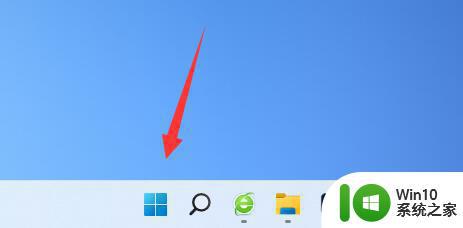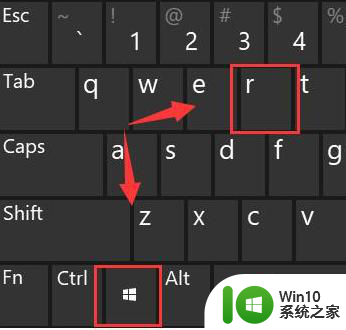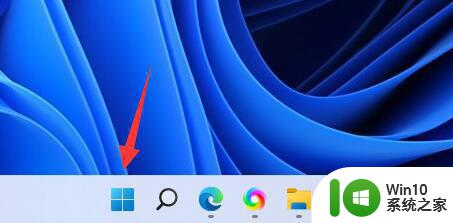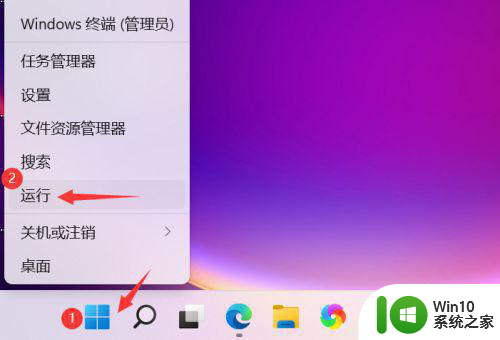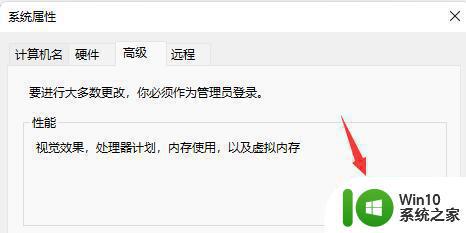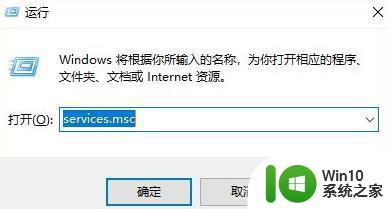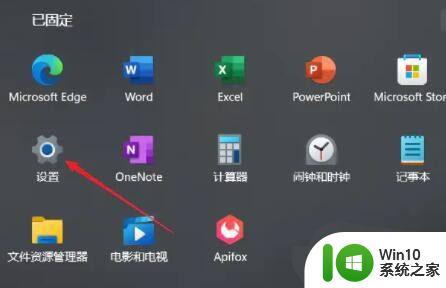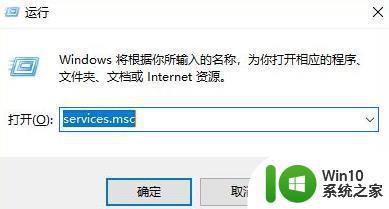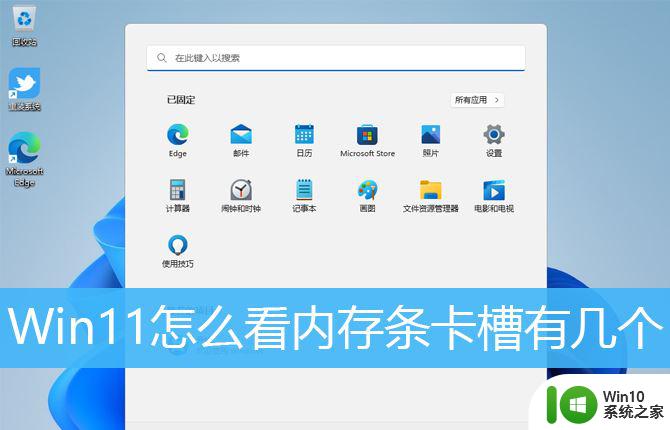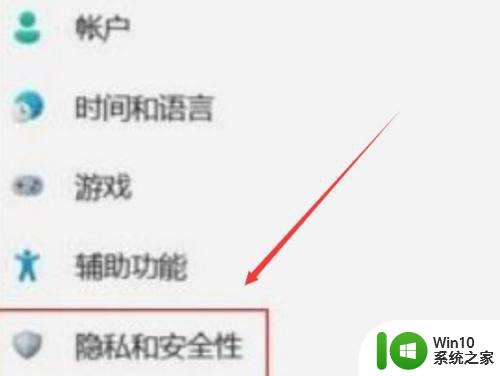win11系统在哪里调内存频率 win11系统如何调整内存条的频率
更新时间:2024-01-30 14:11:20作者:xiaoliu
Win11系统是微软最新推出的操作系统,它带来了许多新的功能和改进,其中一个重要的功能就是可以调整内存条的频率。内存频率是指内存模块数据传输速度的频率,它直接影响到系统的运行速度和稳定性。在Win11系统中,用户可以通过简单的操作来调整内存条的频率,以满足自己的需求。调整内存频率不仅可以提升系统的性能,还可以解决一些兼容性问题。接下来我们将详细介绍Win11系统中如何调整内存条的频率。
具体方法:
1、首先重启电脑,然后按下电源键。再不停的按delete进入bios模式。
2、进入之后可以额切换语言,去选择中文来操作。

3、之后返回,进入“m.i.t”的“高级内存设定”。

4、打开内存频率的设置开关。

5、然后在此更改性能加速模式,将其改成“增强稳定模式”。

6、最后点击内存倍率调整的功能选项,就可以去手动调整增加内存了。

以上就是win11系统在哪里调内存频率的全部内容,有遇到相同问题的用户可参考本文中介绍的步骤来进行修复,希望能够对大家有所帮助。